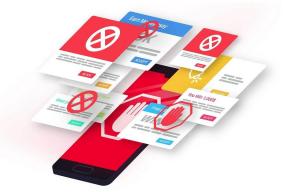Popravite kôd pogreške trgovine Windows 10 0x80072efd
Miscelanea / / November 28, 2021
Kod pogreške 0x80072efd općenito se javlja kada postoji neki problem s internetskom vezom. Gubitak internetske veze ili problem s ograničenim pristupom mreži može se pojaviti iz više razloga. Ali kada korisnik pokuša pristupiti Windows 10 Store ili Windows Update, ova pogreška 0x80072efd će navesti da Windows Store ili Windows Update nisu dostupni. Nekoliko uobičajenih razloga za ograničenu internetsku vezu su netočna konfiguracija proxyja, vatrozid, antivirus itd. Dakle, bez gubljenja vremena, pogledajmo kako zapravo popraviti Windows 10 Store Error Code 0x80072efd uz pomoć dolje navedenog vodiča.
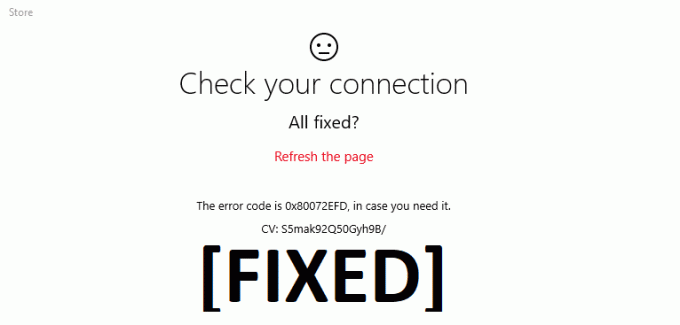
Sadržaj
- Popravite kôd pogreške trgovine Windows 10 0x80072efd
- Metoda 1: Poništite izbor proxyja
- Metoda 2: Izbrišite predmemoriju trgovine Windows
- Metoda 3: Privremeno onemogućite antivirusni i vatrozid
- Metoda 4: Ispraznite DNS i resetirajte TCP/IP
- Metoda 5: Preimenujte mapu SoftwareDistribution
- Metoda 6: Pokrenite alat za rješavanje problema u trgovini Windows
- Metoda 7: Resetirajte komponentu Windows Update
Popravite kôd pogreške trgovine Windows 10 0x80072efd
Biti siguran za stvoriti točku vraćanja, za slučaj da nešto krene po zlu.
Metoda 1: Poništite izbor proxyja
1. Pritisnite tipku Windows + R, a zatim upišite "inetcpl.cpl” i pritisnite enter za otvaranje Internetna svojstva.

2. Dalje, Idi na Kartica Veze a zatim kliknite na LAN postavke.

3. Poništite opciju Koristi proxy poslužitelj za svoj LAN i provjerite je li "Automatsko otkrivanje postavki” je označeno.

4. Klik u redu zatim Primijenite i ponovno pokrenite računalo.
Metoda 2: Izbrišite predmemoriju trgovine Windows
1. Pritisnite tipku Windows + R, a zatim upišite "wsreset.exe” i pritisnite enter.

2. Pustite gornju naredbu da se pokrene koja će resetirati vašu predmemoriju Windows Storea.
3. Kada se to učini, ponovno pokrenite računalo da biste spremili promjene. Provjerite jeste li u mogućnosti Popravite kôd pogreške trgovine Windows 10 0x80072efd.
Metoda 3: Privremeno onemogućite antivirusni i vatrozid
Ponekad antivirusni program može uzrokovati Aw Snap pogreška na Chromeu a da biste provjerili da to ovdje nije slučaj, morate onemogućiti svoj antivirusni program na ograničeno vrijeme kako biste mogli provjeriti pojavljuje li se pogreška i dalje kada je antivirusni program isključen.
1. Desnom tipkom miša kliknite na Ikona antivirusnog programa iz sistemske palete i odaberite Onemogući.

2. Zatim odaberite vremenski okvir za koji se Antivirusni program će ostati onemogućen.

Napomena: Odaberite najmanju moguću količinu vremena, na primjer, 15 minuta ili 30 minuta.
3. Kada završite, ponovno se pokušajte povezati kako biste otvorili Google Chrome i provjerite je li pogreška riješena ili ne.
4. Potražite upravljačku ploču na traci za pretraživanje izbornika Start i kliknite na nju da biste otvorili Upravljačka ploča.

5. Zatim kliknite na Sistem i sigurnost zatim kliknite na Vatrozid za Windows.

6. Sada iz lijevog okna prozora kliknite na Uključite ili isključite Windows vatrozid.

7. Odaberite Isključi Windows vatrozid i ponovno pokrenite računalo.

Ponovno pokušajte otvoriti Google Chrome i posjetite web stranicu koja je ranije prikazivala Aw Snap pogreška. Ako gornja metoda ne radi, slijedite iste korake za ponovno uključite svoj vatrozid.
Metoda 4: Ispraznite DNS i resetirajte TCP/IP
1. Otvorena Naredbeni redak. Korisnik može izvršiti ovaj korak traženjem 'cmd' a zatim pritisnite Enter.

2. Sada upišite sljedeću naredbu i pritisnite Enter nakon svake:
ipconfig /release
ipconfig /flushdns
ipconfig /obnovi

3. Opet otvorite naredbeni redak administratora i upišite sljedeće i pritisnite enter nakon svakog:
ipconfig /flushdns. nbtstat –r. netsh int ip reset. netsh winsock reset

4. Ponovo pokrenite da biste primijenili promjene. Čini se da ispiranje DNS-a Popravite kôd pogreške trgovine Windows 10 0x80072efd.
Metoda 5: Preimenujte mapu SoftwareDistribution
1. Otvorena Naredbeni redak. Korisnik može izvršiti ovaj korak traženjem 'cmd' a zatim pritisnite Enter.
2. Sada upišite sljedeće naredbe da zaustavite Windows Update Services, a zatim pritisnite Enter nakon svake:
net stop wuauserv
net stop cryptSvc
neto stop bitovi
net stop msserver

3. Zatim upišite sljedeću naredbu da biste preimenovali SoftwareDistribution Folder, a zatim pritisnite Enter:
ren C:\Windows\SoftwareDistribution SoftwareDistribution.old
ren C:\Windows\System32\catroot2 catroot2.old

4. Konačno, upišite sljedeću naredbu za pokretanje Windows Update Services i pritisnite Enter nakon svake:
net start wuauserv
net start cryptSvc
neto startni bitovi
net start msserver

5. Ponovno pokrenite računalo da biste spremili promjene i provjerite možete li Popravite kôd pogreške trgovine Windows 10 0x80072efd.
Metoda 6: Pokrenite alat za rješavanje problema u trgovini Windows
1. Idite na tnjegovu vezu i preuzimanjeAlat za rješavanje problema s aplikacijama u trgovini Windows.
2. Dvaput kliknite datoteku za preuzimanje da biste pokrenuli alat za rješavanje problema.

3. Obavezno kliknite Napredno i označite "Automatski primijeni popravak.”
4. Neka se pokrene alat za rješavanje problema i Popravite kôd pogreške trgovine Windows 10 0x80072efd.
5. Otvorite upravljačku ploču i pretražite Rješavanje problema u traci za pretraživanje u gornjem desnom kutu i kliknite na Rješavanje problema.

6. Zatim u lijevom prozoru odaberite okno Pogledaj sve.
7. Zatim s popisa Otklanjanje poteškoća s računalom odaberite Aplikacije iz trgovine Windows.

8. Slijedite upute na zaslonu i pustite da se pokrene Windows Update Troubleshoot.
9. Ponovno pokrenite računalo da biste spremili promjene.
Metoda 7: Resetirajte komponentu Windows Update
1. Otvorite naredbeni redak. Korisnik može izvršiti ovaj korak traženjem 'cmd' a zatim pritisnite Enter.
2. Upišite sljedeću naredbu u cmd i pritisnite Enter nakon svake:
neto stop bitovi
net stop wuauserv
net stop appidsvc
net stop cryptsvc

3. Izbrišite datoteke qmgr*.dat, da biste to učinili ponovo otvorite cmd i upišite:
Del “%ALLUSERSPROFILE%\Application Data\Microsoft\Network\Downloader\qmgr*.dat”
4. Upišite sljedeće u cmd i pritisnite Enter:
cd /d %windir%\system32

5. Ponovno registrirajte BITS datoteke i datoteke Windows Update. Upišite svaku od sljedećih naredbi pojedinačno u cmd i pritisnite Enter nakon svake:
regsvr32.exe atl.dll. regsvr32.exe urlmon.dll. regsvr32.exe mshtml.dll. regsvr32.exe shdocvw.dll. regsvr32.exe browseui.dll. regsvr32.exe jscript.dll. regsvr32.exe vbscript.dll. regsvr32.exe scrrun.dll. regsvr32.exe msxml.dll. regsvr32.exe msxml3.dll. regsvr32.exe msxml6.dll. regsvr32.exe actxprxy.dll. regsvr32.exe softpub.dll. regsvr32.exe wintrust.dll. regsvr32.exe dssenh.dll. regsvr32.exe rsaenh.dll. regsvr32.exe gpkcsp.dll. regsvr32.exe sccbase.dll. regsvr32.exe slbcsp.dll. regsvr32.exe cryptdlg.dll. regsvr32.exe oleaut32.dll. regsvr32.exe ole32.dll. regsvr32.exe shell32.dll. regsvr32.exe initpki.dll. regsvr32.exe wuapi.dll. regsvr32.exe wuaueng.dll. regsvr32.exe wuaueng1.dll. regsvr32.exe wucltui.dll. regsvr32.exe wups.dll. regsvr32.exe wups2.dll. regsvr32.exe wuweb.dll. regsvr32.exe qmgr.dll. regsvr32.exe qmgrprxy.dll. regsvr32.exe wucltux.dll. regsvr32.exe muweb.dll. regsvr32.exe wuwebv.dll
6. Za resetiranje Winsocka:
netsh winsock reset

7. Vratite uslugu BITS i uslugu Windows Update na zadani sigurnosni deskriptor:
sc.exe sdset bitova D:(A CCLCSWRPWPDTLOCRRCSY)(A;; CCDCLCSWRPWPDTLOCRSDRCWDWOBA)(A;; CCLCSWLOCRRCAU)(A;; CCLCSWRPWPDTLOCRRCPU)
sc.exe sdset wuauserv D:(A CCLCSWRPWPDTLOCRRCSY)(A;; CCDCLCSWRPWPDTLOCRSDRCWDWOBA)(A;; CCLCSWLOCRRCAU)(A;; CCLCSWRPWPDTLOCRRCPU)
8. Ponovno pokrenite usluge ažuriranja sustava Windows:
neto startni bitovi
net start wuauserv
net start appidsvc
net start cryptsvc

9. Instalirajte najnovije Windows Update Agent.
10. Ponovo pokrenite računalo da biste spremili promjene.
Preporučeno:
- Popravite slučajni pad sustava Windows 10
- Fix Drives se ne otvara dvostrukim klikom
- Kako popraviti nemogućnost otvaranja lokalnog diska (C:)
- Popravite zamrzavanje sustava Windows 10 pri pokretanju
To je to, uspješno ste Popravite kôd pogreške trgovine Windows 10 0x80072efd ali ako još uvijek imate pitanja u vezi s ovom objavom, slobodno ih postavite u odjeljku za komentare.


![Problem s ograničenim WiFi povezivanjem [RJEŠENO]](/f/26eb702788c1224680c5cfbbc24e5733.png?width=288&height=384)